Dostępne są telefony komórkowe urządzenia przenośne przeznaczone do wykonywania lub odbierania połączeń a ich użytkownik może przenieść się do obszaru usługi telefonicznej objętego jego usługą telefoniczną. jego użycie zaczęło być masowe w latach 90-2000. Jednak komputery nie wyszły z mody. Dzięki nim możesz wyświetlić ekran telefonu na komputerze z systemem Windows. Dowiedz się, jak to zrobić w tym artykule.
Ewolucja ekranów telefonów komórkowych
Dzisiejsze smartfony lub smartfony posiadają ekrany dotykowe o wysokiej rozdzielczości które pozwalają nam cieszyć się dowolnym filmem lub grą wideo. Ich rozmiar może się znacznie różnić, a cal jest międzynarodowym standardem pomiaru (odpowiada 2,54 cm lub 25,4 mm).
Jego ewolucja wahała się od 3 do 6,4 cala, a rozdzielczości od 320 do 4K. ale znowu zawsze będzie wygodniej wyświetla dowolne treści mobilne na ekranie komputera ? z tego powodu istnieje aplikacja ApowerMirror, która umożliwia przeglądanie ekranu telefonu na komputerze System Windows.
Co to jest ApowerMirror i do czego służy?
ApowerMirror to ciekawa aplikacja, którą można pobrać ze strony https://www.apowersoft.es, a także z popularnych witryn pobierania, takich jak Google Play, Play Store, Softonic i Cnet. Ten program pozwoli Ci przesyłać wszystko, co dzieje się na telefonie komórkowym, na komputerze lub na ekranie komputera, a nawet korzystać ze wszystkich jego funkcji za pomocą myszy.
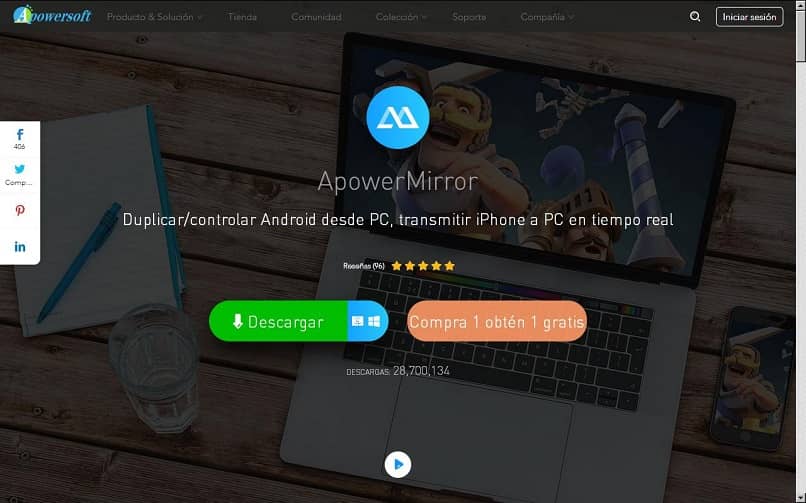
Podsumowując, tak po prostu możesz sterować komputerem z telefonu komórkowego , aplikacja ApowerMirror, która pozwala na pełną kontrolę nad smartfonem w zaciszu swojego komputera lub PC. Możesz więc oglądać filmy lub cieszyć się ulubioną grą mobilną, robić zrzuty ekranu, a nawet nagrywać to, co pokazuje Twój telefon, a wszystko to w czasie rzeczywistym.
Jak wyświetlić ekran telefonu na komputerze z systemem Windows?
Najpierw otwieramy aplikację i uzyskujemy dostęp do naszego konta ApowerMirror. Jeśli go nie posiadamy, rejestrujemy się podając prawidłowy adres e-mail i hasło, które zapewnią nam spersonalizowaną wersję aplikacji bez znaku wodnego.
Na pierwszym ekranie zapyta nas, czy chcemy „Połączenie WiFi” lub „Połączenie USB”, wybierz pierwszą opcję.
Musimy również pobrać i zainstalować wersję aplikacji na Androida, uruchomić ją na naszym terminalu. Zapewniamy dostęp, o który prosisz i naciśnij przycisk „dotknij, aby odbić” w dolnej środkowej części. Dzięki temu nasz komputer zacznie przeszukiwać sieć Wi-Fi i gdy ją zobaczymy klikamy w jej ikonę.
Zobaczymy ekran z pytaniem o typ duplikatu, który chcemy: ” skopiuj ekran telefonu komórkowego „TEN „Odbicie lustrzane ekranu komputera” , w tym przypadku wybieramy drugą opcję. Po kliknięciu od razu zobaczymy, co robimy na naszym telefonie komórkowym na ekranie naszego komputera.
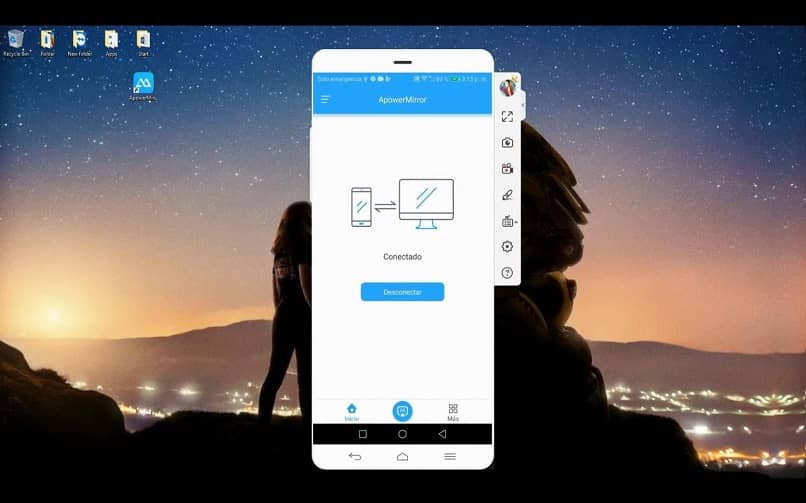
W tym trybie będziemy mieli jeden rozwijane menu po prawej stronie ekranu co daje nam różne możliwości. takie jak rysowanie na ekranie, zrzuty ekranu, nagrania oraz poręczna wirtualna klawiatura do nawigacji i przycisk rozłączania.
Ił z także możesz zobaczyć swój pulpit Windows włączony Twój numer W tym celu na ekranie typu połączenia naciśnij USB.
Aby to jednak zrobić, musimy: pozwól na debugowanie USB ? Zrobimy to, jeśli przejdziemy do Ustawienia> Na telefonie i tam, gdzie wychodzi nasza wersja Androida, naciskamy 10 razy z rzędu.
Ma to na celu włączenie ukrytych opcji programisty w menu Ustawienia. przejdź do Ustawienia zaawansowane> Opcje programisty i włącz suwak Rozwiązywanie problemów z USB. Teraz podłączamy kabel USB do telefonu komórkowego, zobaczymy okno potwierdzenia synchronizacji na komputerze i telefonie komórkowym kliknij przycisk „Rozpocznij teraz” ten
Aplikacje takie jak ApowerMirror są bardzo przydatne do wykonywania pewnych zadań, w których musimy wyświetlić nasz telefon na ekranie komputera. Jednym z najpopularniejszych jest oglądanie i kontrolowanie mobilnych gier wideo na komputerze. z pewnością dobry pretekst, by ożywić swoją ulubioną grę wideo ten